س: يتم تجميد مقاطع الفيديو الخاصة بي على Facebook ، وكيفية إصلاحها؟
يمكنك البدء في ملاحظة تجمد مقطع الفيديو على Facebook بعد الانتقال إلى موقع جديد أو تثبيت تحديثات أو تطبيقات أو ملحقات أو مكونات إضافية لنظام التشغيل جديدة. هذه مشكلة مزعجة شائعة كان على Facebook طرحها وطمأنة المستخدمين بالحلول السهلة.
أبلغ بعض المستخدمين عن تجميد مقاطع الفيديو الخاصة بهم على Facebook لعدة ثوانٍ عند إيقاف مقاطع الفيديو مؤقتًا ، وبالنسبة للآخرين ، يتم تجميد مقاطع الفيديو فجأة عندما يحاولون التقديم السريع أو الترجيع. في ظل الظروف العادية ، لا ينبغي أن تحدث هذه المشاكل. لكن لحسن الحظ ، لا تحتاج إلى أي مهارات أو أدوات خاصة لاستعادة الحياة الطبيعية عندما يتجمد مقطع الفيديو الخاص بك على Facebook.
المحتويات
لماذا يتجمد فيديو Facebook بعد بضع ثوانٍ؟
أحد أسباب شيوع هذه المشكلة بين مستخدمي Facebook هو أنها يمكن أن تنتج من مصادر عديدة.
- قد يؤدي اتصال الإنترنت البطيء إلى خفض سرعات التنزيل لديك إلى ما دون سرعة تشغيل الفيديو. إذا كنت مستعدًا للتبديل إلى شبكات مختلفة إما بسبب تغيير الموقع أو نطاق الشبكات المتاحة تحت تصرفك ، فستجد مقاطع الفيديو الخاصة بك على Facebook تتجمد عند التبديل إلى شبكة بطيئة.
- إذا تم توسيع الموارد الموجودة على جهازك حاليًا ، فقد يؤدي ذلك إلى تأخيرات متقطعة في تشغيل الفيديو على Facebook. تحتاج جميع الأجهزة إلى قدر معين من مساحة الذاكرة وقوة المعالجة لتنفيذ وظائف الخلفية الأساسية للحفاظ على تشغيل النظام بسلاسة. إذا واجهت مقاطع فيديو متجمدة على Facebook على جهازك ، فربما حان الوقت لمراجعة محرك الأقراص الثابتة.
- إذا كنت تحاول مشاهدة مقطع فيديو عالي الدقة على جهاز مؤرخ ، فقد يتجمد الفيديو بشكل متقطع لأن وحدة معالجة الرسومات بجهازك أكبر حجمًا من الفيديو. في مثل هذه الحالة ، بالكاد يمكنك فعل أي شيء لمشاهدة هذا الفيديو في شكله عالي الدقة دون أي مقاطعة على هذا الجهاز.
- هناك مصدر آخر للانقطاع يمكن أن يتسبب في تجميد مقاطع الفيديو الخاصة بك على Facebook وهو وجود المكونات الإضافية والإضافات في متصفحك. تشغل بعض المكونات الإضافية مساحة حيوية مطلوبة للتشغيل السلس للمتصفح ، ويمكن أن يؤثر ذلك على تشغيل الفيديو على Facebook.
- وبالطبع ، يمكنك دائمًا الشك في وجود فيروسات وبرامج ضارة كلما واجهت مشكلات غريبة مع أجهزتك مثل مشكلات فيديو Facebook. ربما تكون قد وقعت بطريق الخطأ فريسة لبرامج ضارة أو فيروسات عندما نفذت فعلًا يبدو بريئًا عبر الإنترنت ، مثل فتح صفحات ويب معينة أو تنزيل محتوى من مواقع غير متوقعة.
كيفية إصلاح Facebook Keeps Freezing على Android / iPhone؟
والخبر السار هو أن حلول مشكلة فيديو Facebook هذه عديدة بقدر مصادرها المحتملة. لقد حصلنا على أفضل الحلول الممكنة للمشكلة من جميع أنحاء الويب وقدمناها بخطوات بسيطة وسهلة المتابعة.
1. ابحث عن شبكة أقوى للاتصال بها
يتطلب Facebook اتصالاً ثابتًا بالإنترنت من جانب المستخدم لتزويد المستخدمين بجميع ميزاته كمنصة عبر الإنترنت. أول شيء يجب عليك فعله عندما يبدو أن بعض الميزات على النظام الأساسي معطلة ، بما في ذلك تشغيل الفيديو ، هو التحقق من اتصال الشبكة. يمكنك التحقق من قوة الإشارة من خلال أيقونة إشارة الشبكة على شاشتك. إذا لم يكن لديك شبكة أخرى ، فيمكنك التبديل إليها عندما تكون الشبكة التي تستخدمها حاليًا بطيئة جدًا. ربما يمكنك تنزيل الفيديو ومشاهدته في وضع عدم الاتصال.
2. تأكد من وجود مساحة ذاكرة كافية على جهاز Android / iPhone
إذا لم يتم إلقاء اللوم على اتصالك بالشبكة عندما يتجمد Facebook على جهاز Android ، فقد ترغب في التأكد من أن صفحة الويب أو التطبيق على Facebook يجد مساحة كافية للتحميل والتشغيل على جهازك. للتحقق من المساحة المتوفرة على جهازك ،
- بالنسبة لأجهزة Android ، انقر فوق تطبيق "الإعدادات" ثم حدد "حول". سيؤدي ذلك إلى عرض معلومات حول مساحة التخزين المتاحة على هاتفك. إذا أوشكت مساحة الذاكرة على النفاد ، فقد ترغب في نقل بعض ملفاتك إلى جهاز آخر أو بطاقة ذاكرة لتفريغ مساحة على جهازك.
- لأجهزة iPhone ، افتح قائمة الإعدادات ، ثم انتقل إلى General > تخزين iPhone. إذا رأيت مساحة ذاكرة محشوة ، فربما تبحث عن مصدر معقول لمقاطع الفيديو على Facebook.
3. حاول تسجيل الخروج والعودة إلى حساب Facebook الخاص بك
يمكن أن يساعد تسجيل الخروج والعودة إلى حسابك على Facebook في إزالة بعض الأخطاء التي قد تمنع تشغيل مقاطع الفيديو الخاصة بك على Facebook بسلاسة. لفعل هذا،
- افتح تطبيق Facebook ، وانقر على قائمة التطبيقات في الزاوية اليمنى السفلية (لنظام iOS) أو الزاوية اليمنى العليا (Android).
- بعد ذلك ، انتقل إلى زر تسجيل الخروج في أسفل القائمة ، وانقر فوقه ، ثم قم بتأكيد قرارك.
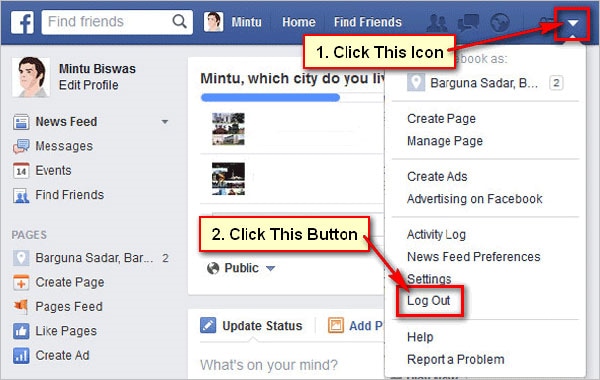
- بعد تسجيل الخروج ، قم بإيقاف تشغيل هاتفك بالضغط على زر الطاقة. بعد دقيقة ، أعد تشغيله مرة أخرى ، وقم بتشغيل تطبيق Facebook ، ثم قم بتسجيل الدخول إلى حسابك مرة أخرى.
4. مسح ذاكرة التخزين المؤقت للفيسبوك
تهدف الملفات المخزنة مؤقتًا إلى تقليل الوقت المستغرق لتحميل صفحة عن طريق توفير نسخة من الصفحة المحفوظة أثناء مثيل التحميل السابق. ولكن من خلال تسهيل المستعرض الخاص بك لتزويدك بنسخة من الصفحة القديمة بدلاً من نسخة جديدة ، قد تتداخل الملفات المخزنة مؤقتًا على Facebook مع تشغيل الفيديو الخاص بك. تحدث هذه المقاطعة عادةً عندما تتراكم هذه الملفات المخزنة مؤقتًا بشكل كبير ، لذلك من المهم القيام ببعض تنظيف المنزل على المجلدات المخزنة مؤقتًا على Facebook بانتظام. لا يحتاج مستخدمو iOS إلى القلق بشأن هذا الأمر لأن نظامهم مصمم لمسح ملفات التطبيق الزائدة تلقائيًا.
لمسح الملفات المخزنة مؤقتًا على تطبيق Facebook الخاص بك ،
- افتح قائمة الإعدادات على هاتفك ، واضغط على خيار التطبيقات ، ثم حدد Facebook.
- بعد ذلك ، حدد خيارات Force Stop و Clear Cache و Clear Data.
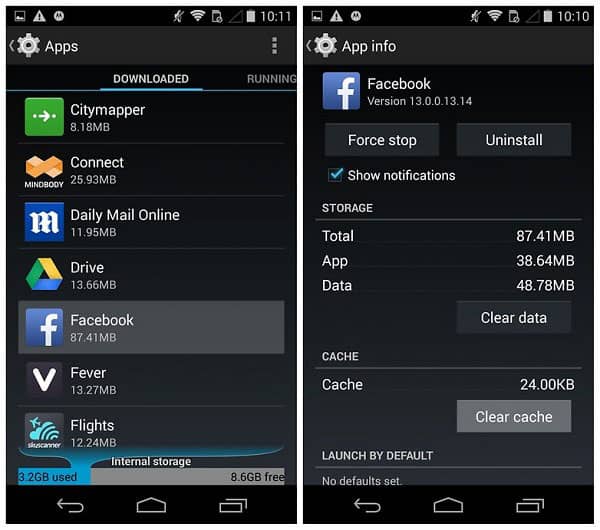
- بعد ذلك ، أغلق Facebook وأعد فتحه وقم بتسجيل الدخول مرة أخرى ، ثم تحقق لمعرفة ما إذا كانت المشكلة قد اختفت.
5. تأكد من تحديث تطبيق Facebook الخاص بك
قد تحدث انقطاعات في تشغيل الفيديو على Facebook بسبب خطأ أو خلل تمت معالجته في التحديث الأخير الذي تم دفعه إلى تطبيقك. لذا تأكد من عدم وجود تحديثات معلقة لتطبيق Facebook الخاص بك.
توجه إلى App Store (لنظام iOS) أو Google Play (لنظام Android) ، وتحقق مما إذا كانت هناك أي تحديثات معلقة لتطبيق Facebook الخاص بك.
6. قم بتشغيل ترقيات نظام التشغيل
وبالمثل ، قد تأتي ترقية نظام التشغيل مع إصلاحات للأخطاء التي قد تتسبب في تجميد مقاطع فيديو Facebook على جهازك. تأكد من أن نظام التشغيل الخاص بك لا يحتوي على أي تحديثات معلقة عندما يتجمد تشغيل الفيديو على جهازك.
- بالنسبة لهواتف Android ، افتح قائمة الإعدادات ، وانقر فوق الخيار حول ، ثم قم بالتمرير حول للتحقق من أي تحديثات برامج.
- لأجهزة iPhone ، انتقل إلى الإعدادات > عام > تحديثات البرنامج. سينقلك هذا إلى صفحة للتحقق من تحديثات البرامج المعلقة.
ماذا أفعل إذا استمر Facebook في التعطل على المتصفح؟
تعد بعض تقنيات استكشاف الأخطاء وإصلاحها المذكورة أعلاه فعالة أيضًا في حل المشكلات الأكثر انتشارًا مثل موقع Facebook (وليس فقط مقاطع الفيديو الموجودة على النظام الأساسي أو أي ميزة محددة) التي تتعطل بالكامل على متصفحك. إذا كنت تكافح ليس فقط مع فشل تشغيل الفيديو ولكن الانهيار التام للنظام الأساسي على متصفحك (سواء كان Chrome أو IE أو Firefox أو Safari) ، فيمكنك تجربة خطوات استكشاف الأخطاء وإصلاحها السريعة هذه:
1. تحقق من متصفحك
قد تنبع المشكلة من مواطن الخلل في المتصفح نفسه. لحسن الحظ ، هناك العديد من الأشياء التي يمكنك القيام بها لحل مواطن الخلل في متصفحك. بالنسبة للمبتدئين ، امسح جميع الملفات المخزنة مؤقتًا وسجل المتصفح. كلما زاد ازدحام المتصفح ، كلما أصبح أكثر عرضة للخلل. أيضًا ، كما ذكرنا سابقًا ، يمكن أن يحتوي تحديث التطبيق على إصلاحات لمواطن الخلل وراء تعطل Facebook. إلى جانب ذلك ، قد يواجه المتصفح القديم مشكلات في التوافق مع Facebook. تحتاج إلى التأكد من أن متصفحك محدث.
إذا استمرت المشكلة بعد القيام بكل ذلك ، فقد حان الوقت لتجربة متصفح جديد. إذا كانت المشكلة مقتصرة على متصفح معين ، فلن تواجه أي مشاكل في تشغيل المتصفحات الأخرى.
2. قم بإلغاء تنشيط المكونات الإضافية وتطبيقات الطرف الثالث
لا يقتصر الأمر على أن عمليات دمج الجهات الخارجية لا تشغل المساحة اللازمة للعمليات العادية لموقع Facebook أو التطبيق على جهازك فحسب ، بل يمكنها أيضًا أن تتداخل مباشرةً مع النظام الأساسي بسبب مشكلات التوافق. على هذا النحو ، سواء تم تنزيلها عن قصد بواسطتك أم لا ، فقد تساهم في فشل تشغيل الفيديو على Facebook.
للتحقق لمعرفة ما إذا كانت مشكلات الفيديو على Facebook مرتبطة بوجود عمليات تكامل تابعة لجهات خارجية ، حاول تشغيل المتصفح في وضع التصفح المتخفي مع إلغاء تنشيط المكونات الإضافية والإضافات التابعة لجهات خارجية. إذا توقفت المشكلة في وضع التصفح المتخفي ، فيمكنك معرفة أن الجاني هو أحد عمليات تكامل الجهات الخارجية.
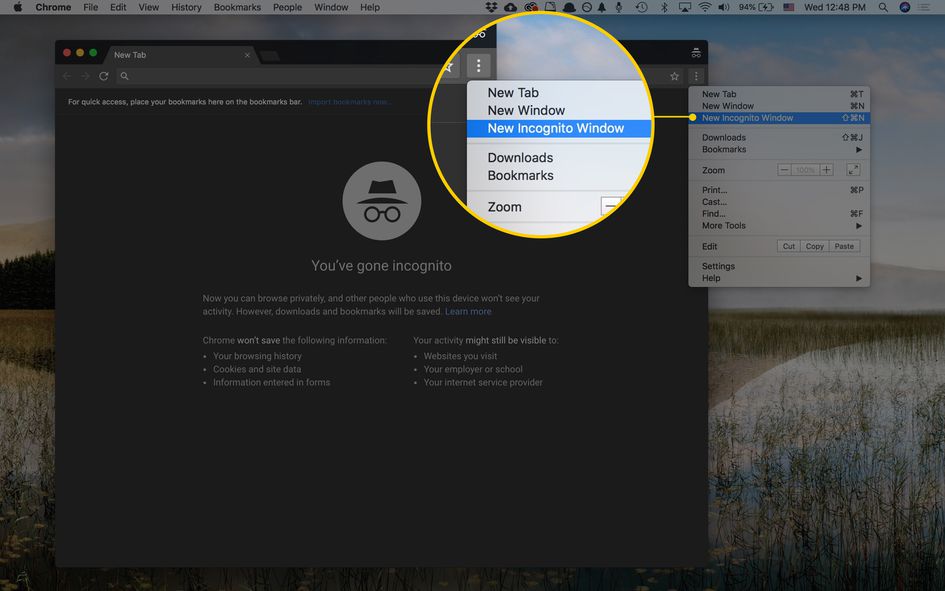
3. احصل على مساعدة من مجتمع Facebook
قد تكون هناك بعض الأسباب المعقولة الأخرى لمشكلات الفيديو على Facebook بالإضافة إلى تلك التي تم تناولها في هذا الدليل. مجتمع مساعدة Facebook هو أفضل مكان لطلب المساعدة لتحديد هذه الأسباب والحلول الممكنة. المجتمع دائمًا دافئ ومتقبل ، مليء بالأشخاص الذين تعاملوا مع مشاكل سابقة مماثلة ومستعدون لمساعدتك.
كيفية إصلاح ملفات الفيديو المجمدة على الكمبيوتر؟
في بعض الأحيان لا يكفي فقط الاحتفاظ بنسخة احتياطية من بياناتك ؛ تحتاج أيضًا إلى أداة لاستعادة الملفات لاستعادة الملفات المفقودة أو التالفة. إذا حذفت ملفًا مهمًا عن طريق الخطأ دون نسخه احتياطيًا أولاً ، فيمكن أن تساعدك أداة استرداد الملفات مثل Recoverit في العمل على استعادة الملفات المفقودة.
ولكن إليك ما يلفت الانتباه: يمكن أن يساعدك Recoverit أيضًا في إصلاح مقاطع الفيديو المجمدة ، سواء كانت تالفة أثناء وجودها على نظامك أثناء عملية التنزيل أو من المصدر.
Recoverit هي قوة لاستعادة الملفات. يساعد المستخدمين على استعادة الملفات بغض النظر عن كيفية تلف ملفات الفيديو أو فقدها ، سواء كان الضرر يؤثر على رأس الملف ، أو نظام ملفات الفيديو ، أو جانب الصوت ، أو إطار الفيديو ، وما إلى ذلك ، كما يتميز البرنامج أيضًا بقدرة هائلة على إصلاح مقاطع الفيديو المحببة ، مقاطع فيديو ضبابيةومضات في مقاطع الفيديو وانقطاعات تشغيل الفيديو.
ميزة رئيسية أخرى لاستخدام Recoverit هي عمليات الاسترداد الآمنة التي تتجنب "إصلاح" أو كتابة القرص الصلب لاستعادته لمنع المزيد من فقدان البيانات. إنه يمنح المستخدمين تحكمًا مثاليًا في عملية الاسترداد ، مما يسمح لهم بالتوقف مؤقتًا بين عمليات الفحص ومعاينة الملفات المراد استردادها قبل بدء عملية الاسترداد. كما أنه يساعد المستخدمين في فحص الملفات بحثًا عن الأضرار المحتملة قبل تنزيلها. يمكن للمستخدمين أيضًا استرداد ملفات متعددة في وقت واحد على أجهزة متعددة مثل بطاقات SD ومحركات الأقراص الثابتة للكمبيوتر والأجهزة الخارجية مثل كاميرات الفيديو وغير ذلك الكثير.
لتتويج كل ذلك ، يمكن الوصول إلى هذه المجموعة الرائعة من الوظائف من خلال بضع نقرات. واجهة المستخدم البديهية للغاية للبرنامج تجعله مثاليًا لكل من المستخدمين الجدد والمستخدمين الخبراء.
لإصلاح ملفات الفيديو المجمدة على جهاز الكمبيوتر الخاص بك باستخدام Recoverit ، اتبع هذه الخطوات السهلة:
الخطوة 1: حدد وجهة القرص
قم بتنزيل Recoverit وتثبيته وتشغيله على جهاز الكمبيوتر الخاص بك. حدد القرص الصلب حيث فقدت تم حفظ مقاطع الفيديو على Facebook، ثم انقر فوق الزر "ابدأ" لبدء عملية المسح.

الخطوة 2: المسح الشامل
في مرحلة المسح ، سيدخل البرنامج في وضع المسح السريع الخاص به ، ويبحث عن الملفات المفقودة ويظهر نتيجة البحث في شاشة تشير إلى مسار الملف ونوع الملف. إذا لم تتضمن هذه النتيجة الملفات التي تبحث عنها ، فيمكنك بدء وضع الفحص العميق. قد يستغرق هذا وقتًا أطول قليلاً ، على الرغم من أنه يمكنك إيقاف العملية مؤقتًا بشكل متقطع لمعرفة ما إذا تم العثور على الملف.

الخطوة 3: استعادة ملفات الفيديو المجمدة
في صفحة نتيجة الفحص ، انقر فوق الملف الذي تريد استعادته. سيؤدي ذلك إلى عرض معاينة للملف. يمكنك بعد ذلك الضغط على زر الاسترداد لتأكيد رغبتك في استعادة الملف ، واختيار مجلد وجهة للملف المسترد ، ثم الجلوس والسماح للبرنامج بعمل سحره لاستعادة ملفك.

الكلمات الختامية
مع تقنيات استكشاف الأخطاء وإصلاحها البسيطة هذه في الجزء الخلفي من عقلك ، ستبتسم بدلاً من الجفل عندما يتجمد فيديو Facebook الخاص بك على Android. لا تحتاج إلى أي مهارات تقنية سابقة أو جيب عميق لتطبيق هذه التقنيات. إنها سريعة وفعالة من حيث التكلفة وفعالة للغاية.

Khalid Abdullahi
contributor Editor
Generally rated4.5(105participated)